5 דרכים ליצור רינגטונים באייפון עם השירים האהובים עליך
רוצה להפוך את רינגטוני האייפון שלך למיוחד יותר? להלן 5 דרכים:
- AnyRec PhoneMover: העבר את כל המוזיקה ב-Windows לאייפון וקטע, ערוך והמר את החלק הרצוי כרינגטון לאייפון.
- אפל מיוזיק ב-Finder: הגדר חלק מהמוזיקה שנרכשה בספריית Apple Music כרינגטון לאייפון בפורמט AAC.
- לעשות מוזיקה עם GarageBand: צור וצור רינגטונים ייחודיים לאייפון על ידי שימוש באפקטים של הלולאה, הרמיקס והמכשיר.
- רכישת רינגטון ב- iTunes: קנה עוד רינגטונים מועדפים שנוצרו על ידי אחרים מ-iTunes והגדר אותם כצלצול ברירת מחדל.
- הגדר רינגטון באמצעות הגדרות: צור רינגטונים שונים עבור אנשי קשר שונים כפי שאתה אוהב כדי להבחין בין החשובים.
הורדה מאובטחת

הצלצול שלך אומר הרבה עליך. במקום להיצמד לצלילים המוכנים מראש של אפל, תוכל ליצור צלצול באייפון שלך באמצעות מוזיקה או הקלטות משלך. קל יותר להשתמש בשיר, תזכיר קולי או קליפ אהוב כצלצול. קרא מאמר זה ופעל לפי השלבים הבאים כדי להתאים אישית את הצלצולים באייפון שלך תוך דקות.
רשימת מדריכים
הגדרת צלצול מותאם אישית באייפון עם iOS 26 הדרך הקלה ביותר לייצא מוזיקת מחשב כרינגטון לאייפון התאם אישית שירים לקובצי AAC ב-Apple Music ב-Finder צור מוזיקה משלך עם GarageBand והגדר רינגטון לאייפון קנה עוד רינגטונים ב-iTunes והגדר אותם כרינגטונים לאייפון שאלות נפוצות על יצירת רינגטון באייפוןהגדרת צלצול מותאם אישית באייפון עם iOS 26
בעדכון iOS 26, אפל הוציאה פיצ'ר חדש המאפשר למשתמשים להגדיר צלצולים מותאמים אישית לאייפון ללא GarageBand או iTunes. ניתן להקצות במהירות קובץ קול (לא שירים המוגנים ב-DRM) כצלצול שלך מגיליון השיתוף. קובץ השמע המוכן צריך להיות בפורמט MP3 או M4A (בדקו את השלבים ל...). להמיר MP4 ל-M4Aבפורמט ), ולא צריך להיות באורך של יותר מ-30 שניות.
- 1. שמור את הקובץ שלך (MP3, M4A, או פורמטים תואמים) בקבצים או בתזכירי קול.
- 2. פתחו את קובץ האודיו הזה. לחצו על כפתור "שתף".
- 3. בחר באפשרות "השתמש כצלצול" בגיליון השיתוף.
- 4. חתוך את האודיו אם הוא ארוך מ-30 שניות (אופציונלי).
- 5. הקש על כפתור "סיום".
- 6. כעת תוכלו לפתוח את אפליקציית "הגדרות", ללחוץ על "צלילים וגמישות" ולמצוא את האפשרות "צלצול".
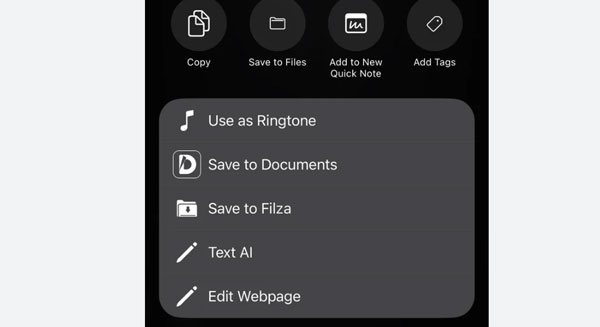
הדרך הקלה ביותר לייצא מוזיקת מחשב כרינגטון לאייפון
האם אתה רוצה דרך מקצועית ליצור רינגטון מותאם אישית לאייפון שלך? AnyRec PhoneMover הוא כלי רב תכליתי לשולחן העבודה המספק יוצר צלצולים עבור iOS 26/18 ואנדרואיד 16/15. בעזרת ההגדרות המתקדמות שלו, תוכלו לבחור כל מוזיקה שתרצו ליצור כצלצול באייפון, לגזור את החלק המועדף עליכם ולכוונן את עוצמת הקול בכל רמה. החלק הטוב ביותר בתוכנה זו הוא העברת השיר הערוך ישירות לטלפון שלכם דרך רשת Wi-Fi או כבל USB תואם.

העבר כל קבצי וידאו או אודיו לאייפון וצור רינגטונים בקלות.
מסוגל לצלם ולערוך את המוזיקה שהועברה לפני הגדרת הרינגטון לאייפון.
המר אוטומטית את פורמט השמע ל-AMR עבור רינגטונים לאייפון.
כוונן את עוצמת הקול כרצונך בעת יצירת רינגטון לאייפון/אייפד.
הורדה מאובטחת
שלב 1.הורדה והשקה חינם AnyRec PhoneMover כדי להתחיל להעביר וליצור צלצול מותאם אישית. כדי ליצור צלצולים לאייפון 17/16 שלך, עליך לחבר אותו באמצעות כבל USB, או להוריד את אפליקציית MobieSync כדי להתחבר דרך רשת WiFi.

שלב 2.לאחר החיבור בהצלחה, עבור לתפריט "ארגז הכלים" של PhoneMover ולחץ על כפתור "יוצר הרינגטונים". בחר כל מקור שתרצה להוסיף את הצליל, והתאם את עוצמת הקול או חתוך את הצליל על ידי הגדרת נקודות ההתחלה והסיום.

שלב 3.בחר את נתיב התיקיה עבור הפלט בתפריט "שמור למחשב". אתה יכול גם לסמן את תיבת הסימון "הוסף למכשיר" כדי לייבא את הרינגטון לטלפון המחובר. לאחר מכן, לחץ על הלחצן "צור" כדי לעבד ולשמור את הצליל במכשיר שלך.

התאם אישית שירים לקובצי AAC ב-Apple Music ב-Finder
אתה יכול גם ליצור רינגטונים לאייפון שלך עם המוזיקה באפל מיוזיק, אבל כדאי לשים לב שהמקורות מוגבלים. יתר על כן, רצועות אודיו שנרכשו מ-iTunes Store ב-2009 מוגבלות לשימוש לעריכת מוזיקה אלא אם תעדכן אותן לפורמט החדש של iTunes Plus. אבל אם יש לך מוזיקה משלך, עקוב אחר ההוראות שלהלן. אתה יכול לעשות את שלך AC3 ל-AAC כדי להגדיר כרינגטון.
שלב 1.פתח את אפליקציית המוזיקה של ה-Mac שלך ובחר את השיר הרצוי מהספרייה. לחץ לחיצה ימנית על השיר שאתה רוצה ליצור רינגטון לאייפון ולחץ על כפתור "הורד". זכרו שהרינגטון יכול להתנגן רק למשך 30 שניות מהשיר, לכן עליכם לבחור את החלק הרצוי כצלצול.

שלב 2.לאחר ההורדה, לחץ על השיר ולחץ על כפתור "קבל מידע" מהרשימה הנפתחת. מחלון המידע, עבור ללשונית "אפשרויות", והזן את חלקי ההתחלה והסוף שברצונך לקבל כרינגטון. לחץ על כפתור "אישור" כדי לאשר את השינויים.

שלב 3.ברגע שהשיר נמצא בספריית המוזיקה שלך, עליך להגדיר את "AAC" כפורמט ברירת המחדל שלו. עבור לתפריט "iTunes" ולחץ על "הגדרות" מתפריט המשנה. לחץ על הלחצן "קבצים" ואז עבור לתפריט "הגדרות ייבוא". לחץ על הלחצן "AAC Encoder" מהרשימה הנפתחת "ייבוא באמצעות", ולאחר מכן לחץ על כפתור "אישור" כדי ליצור רינגטון לאייפון.

שלב 4.סמן את השיר מהספרייה, לחץ על תפריט "קובץ" ובחר באפשרות "המר". לחץ על הלחצן "צור גרסת AAC" והמתן עד להשלמת ההמרה. גרור את הקובץ שהומר לשולחן העבודה שלך, ואל תשכח לשנות את שם העותק כסיומת M4R.

שלב 5.חבר את הטלפון החכם למחשב באמצעות כבל תואם. המידע של האייפון יופיע בלוח הצד של iTunes; גרור את קובץ השמע לסרגל הצד והעביר אותו לטלפון שלך. כעת, אתה יכול להגדיר את הרינגטון באמצעות הגדרות.

צור מוזיקה משלך עם GarageBand והגדר רינגטון לאייפון
אם ברצונך ליצור רינגטון מותאם אישית באייפון שלך, אפליקציית GarageBand יכולה לעזור לך במשימה. זוהי אפליקציה חינמית עם תכונות רבות, כולל לולאה מותאמת אישית, רמיקס FX ועוד. זה מקל על הגדרת הרינגטון מכיוון שאתה יכול לגשת לצלילי ההגדרות של הטלפון. יתרה מכך, האפליקציה מאפשרת ליצור מוזיקה מאפס על ידי חיבור כלים כמו גיטרה או פסנתר. ואתה יכול להקליט שיר כרינגטון לאייפון של המוזיקה הביתית שלך.
שלב 1.הפעל את האפליקציה והקש על כפתור "הוסף" מהפינה השמאלית העליונה של המסך. בחר את הכלי הרצוי מהכרטיסייה "רצועות" כדי ללכוד אודיו חדש. קטגוריית לולאות זמינה גם מקטע "לולאות חיות" עבור קביעות מוגדרות מראש. הקש על כפתור "הקלט" כדי להתחיל להקליט וליצור רינגטון לאייפון.

שלב 2.לאחר ההקלטה, לחצו שוב על כפתור "הקלטה" כדי לעצור. לחצו על כפתור "הפעל" הירוק כדי לשמוע תצוגה מקדימה של האודיו המוקלט. ניתן גם לשנות את שם הקובץ כדי לזהות אותו בעת הגדרתו כצלצול השיחה שלכם באייפון 17/16. לחצו והחזיקו את קובץ האודיו כדי לחשוף תפריט.

שלב 3.הקש על כפתור "שתף" ולאחר מכן על האפשרות "רינגטון". שמור את השמע על ידי הקשה על כפתור "ייצוא". לאחר שמירתו, תוכל להגדיר ישירות את האודיו כצלצול על ידי בחירה באפשרות "השתמש בצליל בשם" מהתפריט המוקפץ.

קנה עוד רינגטונים ב-iTunes והגדר אותם כרינגטונים לאייפון
האם להפוך רינגטון מותאם אישית קשה לך מדי? פתרון נוסף לשינוי הצלצול באייפון שלך הוא לרכוש אחד מ- iTunes Store. אתה יכול לקנות רינגטונים שונים, כולל צלילי התראה וצלילי טקסט. בצע את השלבים שלהלן כדי להשתמש ברינגטונים מחנות iTunes.
שלב 1.הפעל את iTunes Store, עבור לתפריט "עוד" והקש על כפתור "צלילים". אתה יכול להשתמש בסרגל "חיפוש" כדי לחפש רינגטון ספציפי או לגלוש באופן אקראי. בחר צליל להאזנה לתצוגה המקדימה או קרא מידע נוסף.
שלב 2.הקש על מחיר הטון כדי לקנות. אם רכשת אותו ממכשיר אחר וברצונך להשתמש בטלפון הנוכחי, עבור אל "צלילים והפטיקים". הקש על כל צליל מתוך "צלילים ודפוסי רטט" והקש על "הורד את כל הצלילים שנרכשו".

טיפים נוספים להגדרת צלצול שנוצר באייפון 17/16
הדרך הקלה ביותר ליצור צלצול מותאם אישית לאייפון היא באמצעות הגדרות ברירת המחדל. ניתן גם לשנות את הצלצול אחד אחד עבור אנשי קשר שונים. למד את הדרכים הפשוטות להלן כדי להגדיר את הצלצול המותאם אישית באייפון 17/16.
שלב 1.פתח את אפליקציית "הגדרות" באייפון שלך ועבור לתפריט "צלילים ותקינות". ישנן הגדרות סאונד שונות תחת "סאונד ותבניות הפטיות", ואתה יכול לבחור את הרצוי שברצונך לערוך.
שלב 2.אתה יכול גם לשנות את הרינגטון לכל איש קשר, מה שהופך אותו לזיהוי יותר עבור המתקשר. עבור לאפליקציית "אנשי קשר" ובחר שם של אדם.
שלב 3.הקש על כפתור "ערוך" מהחלק העליון של המסך. לחץ על כפתור "צלצול" או "טון טקסט" ובחר את הרינגטון הרצוי עבור המתקשר. שמור את העריכה כדי להחיל את השינויים.

שאלות נפוצות על יצירת רינגטון באייפון
-
1. האם אני יכול ליצור רינגטון מותאם אישית משיר בספוטיפיי?
לא. שירים מאפליקציית מוזיקה כגון Spotify מוצפנים וניתנים להשמעה רק בתוך הפלטפורמה. לרוב, אינך יכול להשתמש בשירים אלה כצלצולי השיחה או התראה שלך, אך אתה יכול לרכוש צלילים מחנות iTunes.
-
2. איפה אני יכול למצוא את הרינגטונים באייפון שלי?
בדרך כלל, רינגטונים שנרכשו נמצאים בתיקיית הצלילים שבתיקיית המדיה. אתה יכול למצוא אותם גם בתיקיית iTunes הראשית.
-
3. האם אפל גובה עבור הרינגטון מדי חודש?
לא. רינגטונים מ-iTunes Store הם רכישה חד פעמית, כך שאין צורך לשלם מדי חודש כדי להשתמש בצלילים בשיחה או בתכונות אחרות.
סיכום
יצירת צלצול מותאם אישית באייפון 17/16 שלכם היא קלה בעזרת דרך ברירת מחדל. אבל אתם יכולים להוסיף תוספות לצלצולים של המתקשר שלכם על ידי יצירת אודיו משלכם או רכישת אחד מחנות iTunes. אם אינכם רוצים לקנות צלצול, צרו את הצליל הטוב ביותר עם AnyRec PhoneMover במחשב שלכם. נסו את גרסת הניסיון החינמית עכשיו!
הורדה מאובטחת



